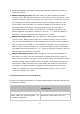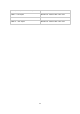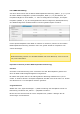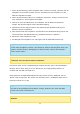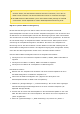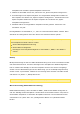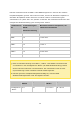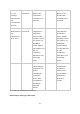User manual
54
1. Wenn die Beschreibung „Diese Festplatte bitte entfernen“ anzeigt, entfernen Sie die
Festplatte aus dem NAS. Warten Sie nach dem Entfernen der Festplatte, bis der
NAS zwei Signaltöne ausgibt.
2. Wenn die Beschreibung „Bitte neue Festplatte einstecken“ anzeigt, stecken Sie die
neue Festplatte in den Festplattensteckplatz.
3. Warten Sie nach dem Einstecken der Festplatte, bis der NAS einen Signalton
ausgibt. Das System beginnt mit der Wiederherstellung.
4. Wiederholen Sie die obigen Schritte nach Abschluss der Wiederherstellung zum
Ersetzen weiterer Festplatten.
5. Nach Auswechseln der Festplatten und Abschluss der Wiederherstellung können Sie
zum Durchführen der RAID-Erweiterung „Kapazität erweitern“ anklicken.
6. Klicken Sie zum Fortfahren auf „OK“.
7. Der NAS gibt einen Signalton aus und beginnt mit der Kapazitätserweiterung.
Tipp:
Nach Ersetzen der Festplatte zeigt die Meldung im Beschreibungsfeld „Sie
können diese Festplatte ersetzen“. Dies bedeutet, dass Sie die Festplatte durch eine
größere ersetzen können; überspringen Sie diesen Schritt, falls Sie die Festplatte
bereits ersetzt haben.
Vorsicht:
Schalten Sie den NAS während der Festplattensynchronisierung NICHT aus;
verbinden oder trennen Sie keine Festplatten.
Der Prozess kann je nach Festplattengröße mehrere Stunden (bis in den zweistelligen
Bereich) dauern. Bitte üben Sie sich in Geduld, bis der Vorgang abgeschlossen ist.
Schalten Sie den NAS keinesfalls aus.
Nach Abschluss der RAID-Kapazitätserweiterung werden die neue Kapazität und der
„Bereit“-Status angezeigt. Nun können Sie den NAS nutzen. (Im Beispiel haben Sie ein
logisches Volume mit 1,8 TB)
Tipp:
Wenn die Beschreibung immer noch „Sie können diese Festplatte ersetzen“ und
der Status des Festplattenvolume„Bereit“ anzeigt, bedeutet dies, dass das RAID-
Volume noch immer erweiterbar ist.
Hinweis: